Tabloya naverokê
Carinan, dema ku li ser Microsoft Excel dixebitin, dibe ku em bibînin ku hemî jimar wekî nivîsê têne hilanîn. Ev ê çalakiyên me ji gelek aliyan ve asteng bike. Ji ber vê yekê, dibe ku em hewce ne ku vê pirsgirêkê bêyî windakirina wextê rast bikin. Ev gotar nîşan dide ku çawa meriv hemî hejmarên ku di Excel de wekî nivîsê hatine hilanîn rast dike bi 6 çareseriyên mimkun.
Daxistina Pirtûka Xebatê ya Pratîkê
Hûn dikarin pratîkê dakêşin pirtûka xebatê ji zencîreya jêrîn.
Hemû Hejmara ku wekî Text hatî hilanîn rast bikin.xlsx
6 Çareserî Ji bo Rastkirina Hemî Hejmarên ku li Excel wekî Nivîsar hatine hilanîn
Em bihesibînin ku we danehevek heye ku tê de Lîsteya Karmendan li gel Navê û Temen wan heye. Lê pirsgirêkek we heye ku daneyên di stûna Temen de wekî nivîsê di Excel de têne hilanîn. Ji ber ku Excel wan wekî nivîsê hilîne, li milê çepê hucreyê lihevkirinek wan heye. Di vê nuqteyê de, hûn dixwazin vê rast bikin.
Niha, ji bo sererastkirina van jimareyên ku wekî nivîsan hatine hilanîn hûn dikarin yek ji van 6 çareseriyên jêrîn bişopînin.
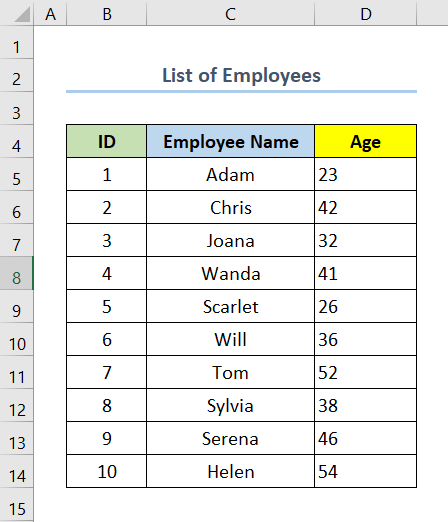
Me ji bo vê gotarê guhertoya Microsoft Excel 365 bikar aniye, hûn dikarin guhertoyên din li gorî rehetiya xwe bikar bînin.
1. Bikaranîna Taybetmendiya Dagirtina Flash
Di vê rêbazê de, em ê pirsgirêkê bi karanîna taybetmendiya Flash Fill di Excel de rast bikin. Ev rêbaz pir zû û di heman demê de hêsan e. Niha, ji bo vê yekê gavên jêrîn bişopînin.

Gavên :
- Yekemîn, stûneke nû lê zêde bike.
- Piştre,sê daneyên pêşîn di stûna Age di stûna nû de binivîsin.
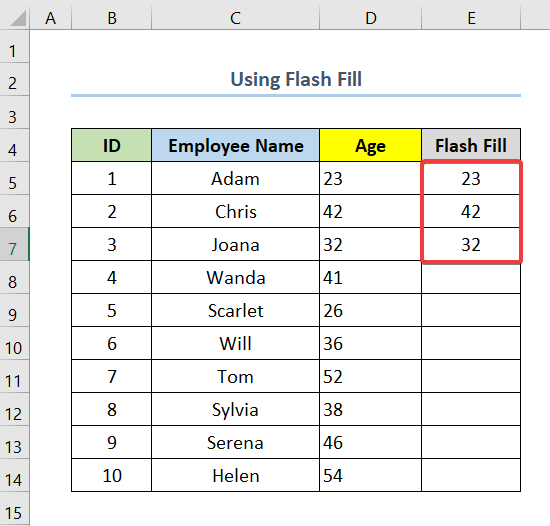
- Piştî wê , sê şaneyên pêşîn ên stûna nû hilbijêrin.
- Piştre, ji bo şaneyên mayî yên stûnê, Dengê dagirtin kaş bikin.
- Li vê derê, Hilbijêre 1> Vebijêrkên Dagirtina Xweser .

- Piştre, ji Vebijêrkên Dagirtina Xweser Flash Tijekirin hilbijêrin. vebijêrk.

- Di dawiyê de, hûn ê wekî ku di dîmena jêrîn de tê xuyang kirin, encamek we hebe.

Têbînî : Piştî ku taybetmendiya Flash Fill bikar bînin, hûn ê derketinê li milê rastê şaneyê bidin hev. . Di vê rewşê de, min lihevhatina navîn guhert. Ez ê vê yekê ji bo rêbazên mayî jî bikim.
2. Bikaranîna Etîketa Smart ji bo Rastkirina Hemî Hejmarên ku di Excel de wekî Nivîsar hatine hilanîn
Carinan, gava ku hûn du- bikirtînin li ser şaneyek ku jimareyên di veşartina nivîsan de tê de hene, Etîketa Hişmend dê wekî sêgoşeyek kesk li quncika çepê ya jorîn a şaneyê derkeve. Hûn dikarin vê Smart Tag bikar bînin da ku hemî hejmarên ku di Excel de wekî nivîsê hatine hilanîn rast bikin. Niha, ji bo vê yekê gavên jêrîn bişopînin.
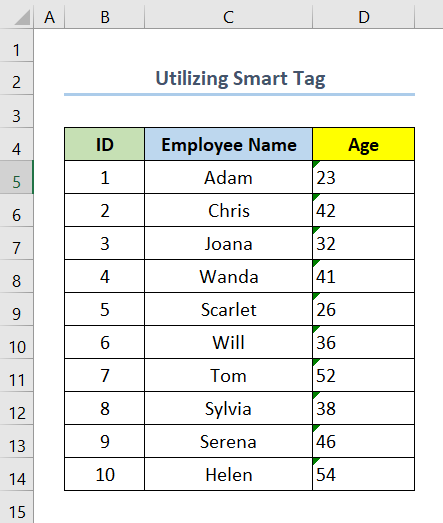
Gavên :
- Yekemîn, Hemî şaneyên ku Etîketa Aqilmend nîşan didin hilbijêrin.
- Piştre, bişkoka xeletiyê bikirtînin.

- Niha, vebijarka Veguhertina Hejmarê hilbijêrin.

- Di dawiyê de, hûn ê sererastkirinê biqedînin.pirsgirêka we.

Zêdetir Bixwîne: Meriv Çawa Di Excel de Çewtiya Veguherîna Hejmarê Sererast bike (6 Rêbaz)
3 Sepandina Guhertinan Di Forma Hucreyê de
Riyayek din a rastkirina hemî hejmarên ku di Excel de wekî nivîsê hatine hilanîn guheztina forma şaneyê ye. Hûn dikarin bi awayên cûrbecûr forma hucreyan biguhezînin. Di vê rewşê de, em ê riya herî zûtirîn bibînin. Niha, ji bo vê yekê gavên jêrîn bişopînin.

Gavên :
- Li di destpêkê de, hemû şaneyên stûna Temen hilbijêre.
- Piştre, ji Forma Hejmarê li Herêma tab, Giştî hilbijêrin.

- Di dawiyê de, hûn ê wekî ku di dîmena jêrîn de tê xuyang kirin encamek we hebe.

Xwendinên Wekhev
- Meriv çawa di Excel VBA de (3 Rêbaz) String Veguhezîne Hejmarê (3 Rêbaz)
- Bi VBA-yê di Excel-ê de (3 Rêbaz) String Veguherîne Dirêj Bi Bikaranîna VBA-yê (3 Away)
- Meriv çawa di Excel VBA-yê de (5 Rêbaz) String-ê Ducarî Biguherîne
- Di Excel de Sedê Veguherîne Hejmarê (5 Rêbazên Hêsan)
- Meriv çawa di Excel de Dîrokê Veguherîne Hejmarê (4 Rêbaz)
4. Bikaranîna Vebijarka Taybet a Pêvekirinê ji bo Rastkirina Hemî Jimarên ku di Excel de wekî Nivîsar hatine hilanîn
Di vê rêbazê de, em ê di Excel de taybetmendiya Paste Taybet bikar bînin da ku hemî hejmaran rast bikin. wekî nivîsê di Excel de hilanîn. Niha, heger hûn bixwazin, hûn dikarin gavên jêrîn bişopînin.
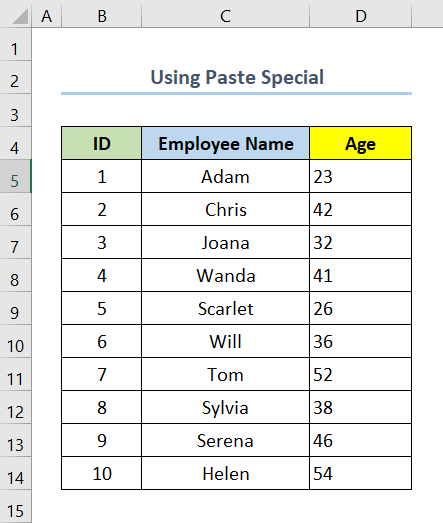
Gavên :
- Pêşî, hemî şaneyên tê de kopî bikinstûn Temen bi tikandina CTRL+C .
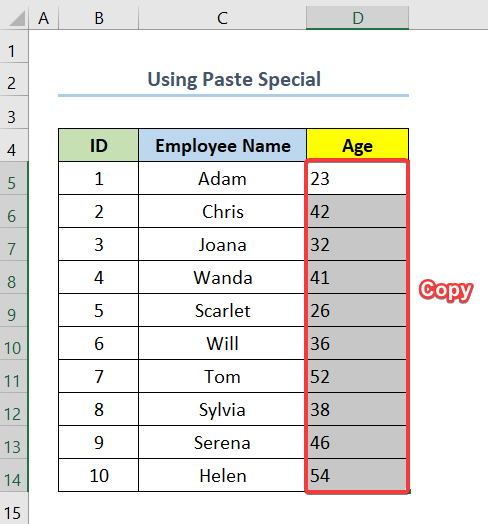
- Piştre, hilbijêre hucreya F5 di stûna nû ya vala ya bi navê Paste Taybet de.
- Niha, here Paste vebijarkên ji Home tab.
- Piştî wê, Paste Special hilbijêre.
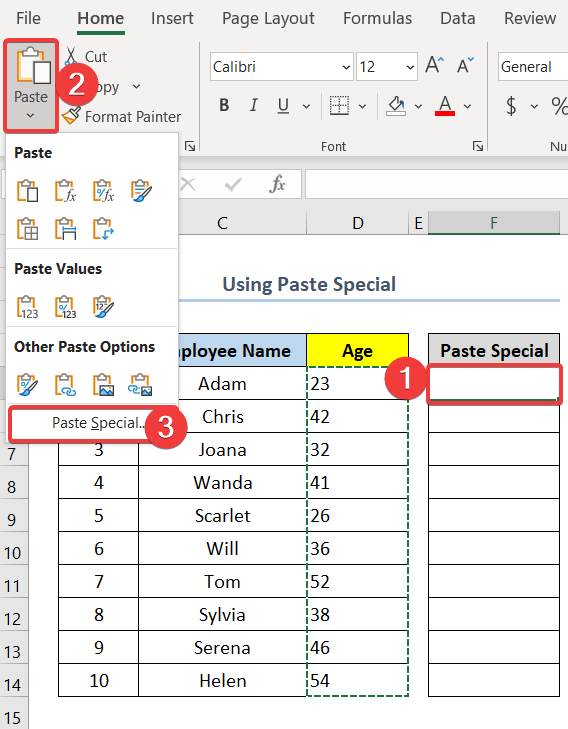
Li vê derê, a Taybetî bipêçin qûçik dê derkeve holê.
- Piştre, Nirx hilbijêrin.
- Ji ber vê yekê, li ser OK bikirtînin .

- Di dawiyê de, hûn ê wekî ku di dîmena jêrîn de tê xuyang kirin encamek we hebe.

5. Bikaranîna Vebijarka Pirjimar a Qutiya Diyaloga Taybet a Paste
Rêyek din ji bo rastkirina hemî hejmarên ku di Excel de wekî nivîsê hatine hilanîn ev e ku hûn vebijarka Zêdekirin di Paste de bikar bînin. Taybetmendiya taybet. Niha, ji bo vê yekê gavên jêrîn bişopînin.
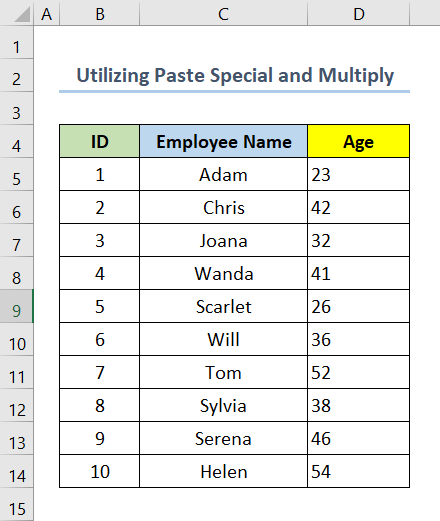
Gavên :
- Yekemîn, şaneyek vala hilbijêre F5 û hejmara 1 têxe wê.

- Piştre, wê kopî bikin şaneya ku hejmara wê heye 1 .
- Piştî wê, hemû şaneyên stûna Temen hilbijêre.
- Niha, ji tabloya Mal biçin Paste vebijêrkan.
- Piştî wê, Taybetî bixin hilbijêrin.
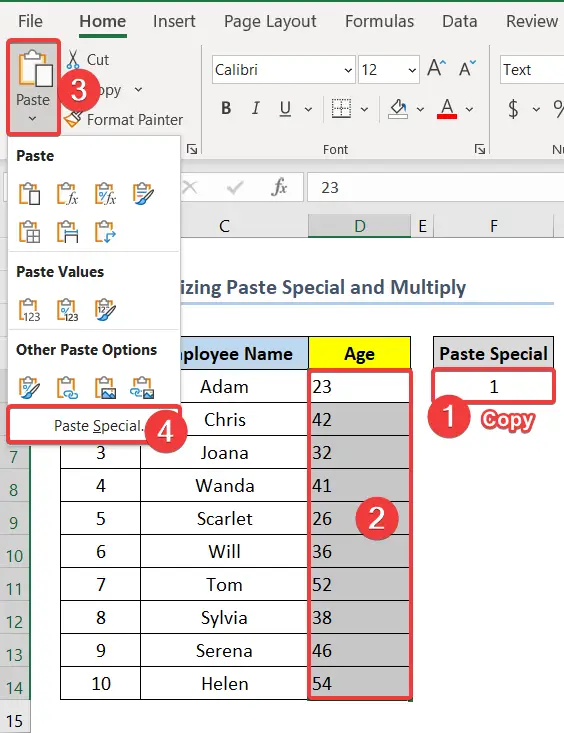
Li ser vê yekê, paceya Paste Taybetî dê derkeve holê.
- Piştre, Zêdekirin hilbijêrin.
- Ji ber vê yekê, OK bikirtînin.
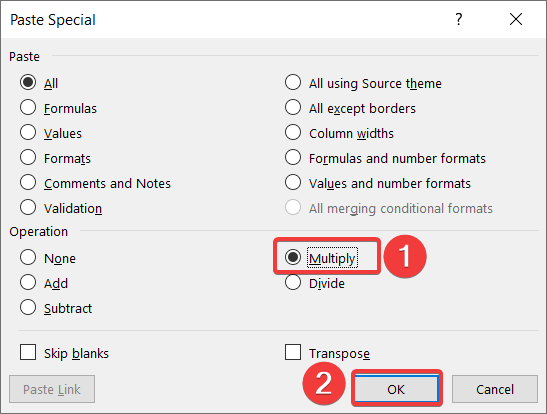
- Di dawiyê de, hûn ê wekî ku li jêr tê xuyang kirin encamek we hebe.dîmenderê.
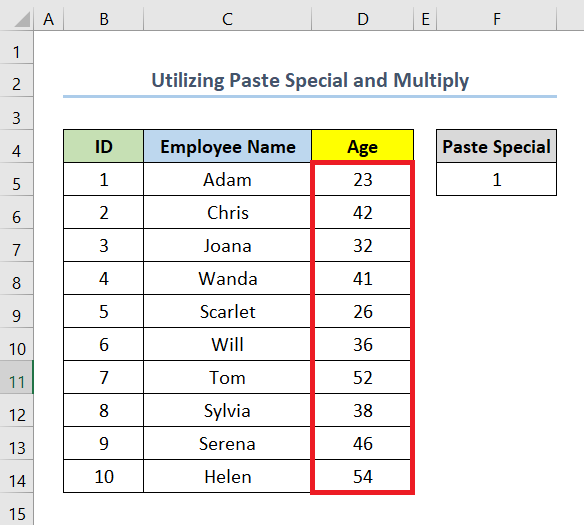
6. Sepandina Fonksiyon VALUE ji bo rastkirina Hemî Hejmarên ku di Excel de wekî Nivîsar hatine hilanîn
Di vê rêbazê de, em ê bikar bînin fonksiyona VALUE ku hemî hejmarên ku di Excel de wekî nivîsê hatine hilanîn rast bike. Niha, ji bo vê yekê gavên jêrîn bişopînin.
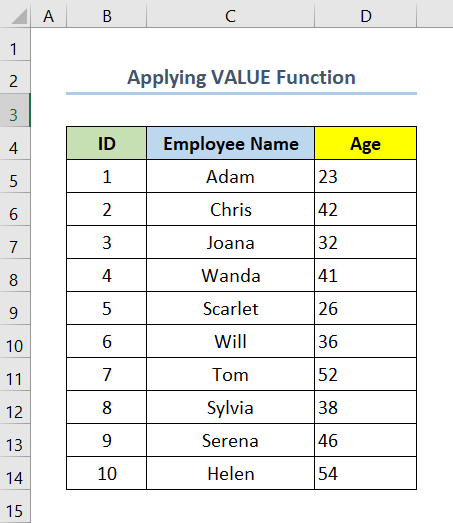
Gavên :
- Yekemîn, hucreya E5 hilbijêre.
Di vê rewşê de, şaneya E5 şaneya yekem a stûneke nû ya vala ye.
- Dûv re, formula jêrîn têxe hucreya E5 .
=VALUE(D5) Li vir, şaneya D5 e xaneya yekem a stûna Temen .
- Li vê derê, ji bo şaneyên mayî yên stûnê Temen , Dîgira dagirtin bikişîne. .

- Di dawiyê de, hûn ê di stûna nû de wekî ku di dîmena jêrîn de tê xuyang kirin, encamek we hebe.

Encam
Axir lê ne ya herî kêm, ez hêvî dikim ku we tiştê ku hûn lê digeriyan ji vê gotarê dît. Ger pirsên we hebin, ji kerema xwe şîroveyek li jêr bihêlin. Her weha, heke hûn dixwazin gotarên bi vî rengî bêtir bixwînin, hûn dikarin biçin malpera me ExcelWIKI .

